suse服务器ssh连不上(服务器突然ssh连不上)
SUSE 服务器 SSH 无法连接:服务器突然断开连接

对于系统管理员来说,无法连接到 SUSE 服务器并通过 SSH 进行管理可能是令人沮丧的体验。本文将深入探讨导致 SUSE 服务器 SSH 连接失败的各种原因,并提供分步解决方案。
防火墙阻塞
防火墙是保护 SUSE 服务器免受外部攻击的第一道防线。错误配置的防火墙规则可能会阻止 SSH 连接。
解决方案:检查防火墙设置并确保已允许端口 22(SSH 的默认端口)的入站连接。执行以下命令:
```bash
sudo firewall-cmd --list-all 列出所有活动防火墙规则
sudo firewall-cmd --permanent --add-port=22/tcp 永久允许 SSH 连接
```
SSH 服务未运行
SSH 服务(sshd)可能是未运行或停止的。
解决方案:检查 SSH 服务的状态并根据需要启动或重新启动它:
```bash
sudo systemctl status sshd 检查 SSH 服务状态
sudo systemctl start sshd 启动 SSH 服务
sudo systemctl restart sshd 重新启动 SSH 服务
```
访问拒绝
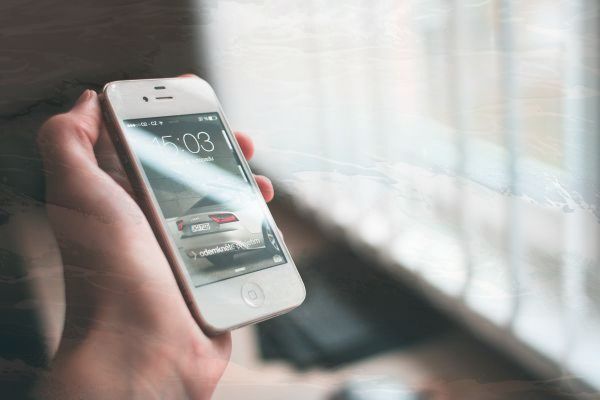
尽管 SSH 服务正在运行,但您可能仍会收到“访问拒绝”错误。这可能是由于以下原因之一:
身份验证失败:确保您使用正确的用户名和密码。如果已启用密钥身份验证,请确保您拥有正确的私钥。
SELinux 阻止:SELinux 可能会阻止 SSH 连接。暂时禁用 SELinux 以测试是否解决问题,然后根据需要重新配置 SELinux 规则:
```bash
sudo setenforce 0 禁用 SELinux
sudo getenforce 检查 SELinux 状态
```
网络问题
网络问题可能是导致 SSH 连接失败的另一个原因。
IP 地址冲突:确保您的 SUSE 服务器和客户端具有唯一的 IP 地址。
DNS 问题:检查 DNS 设置并确保您的服务器可以解析客户端的 DNS 名称。
路由问题:确保在服务器和客户端之间没有路由问题。
其他原因
SSH 配置错误:检查 SSH 配置文件(/etc/ssh/sshd_config)并确保设置正确。
SELinux 规则错误:如果启用了 SELinux,请查看审核日志以识别任何阻止 SSH 连接的规则。
硬件问题:在罕见情况下,硬件问题,例如损坏的网络接口卡,可能会导致 SSH 连接失败。
热门问答
1. 为什么我的 SUSE 服务器 SSH 无法连接?

防火墙阻塞
SSH 服务未运行
访问拒绝
SELinux 阻止
网络问题
其他原因
2. 如何检查防火墙规则?
`sudo firewall-cmd --list-all`
3. 如何启动或重新启动 SSH 服务?
`sudo systemctl start sshd` 或 `sudo systemctl restart sshd`
4. 如何暂时禁用 SELinux?
`sudo setenforce 0`
5. 如何检查 DNS 设置?
检查 /etc/resolv.conf 文件并确保它包含正确的 DNS 服务器地址。
6. 如何检查路由问题?
使用 traceroute 或 ping 命令跟踪从客户端到服务器的路由。
7. 如何检查 SSH 配置文件?
编辑 /etc/ssh/sshd_config 文件并检查设置是否正确。

